Chaque fois que vous utilisez un navigateur Web, vous laissez des traces sur le système. Bien que vous puissiez en atténuer certains en basculant vers des modes de navigation privés tels que le mode Incognito de Chrome, il est prudent de dire que les données sont enregistrées régulièrement sur votre système lorsque vous utilisez votre navigateur.
Vous ne pouvez pas planifier la suppression des données de navigation dans Chrome. La meilleure chose à faire consiste à utiliser le raccourci Ctrl-Maj-Suppr pour afficher le menu "Effacer les données de navigation" afin d'exécuter l'opération manuellement. Vous pouvez également cliquer sur le bouton de menu, puis sur Paramètres, puis afficher les paramètres avancés et les données de navigation claires pour ouvrir le même menu.
Chrome vous permet de supprimer certaines données de navigation, mais pas toutes. Bien qu'il puisse être utilisé pour gérer l'historique de navigation, le cache ou les cookies, il ne touchera pas les bases de données ou les données de plug-ins.
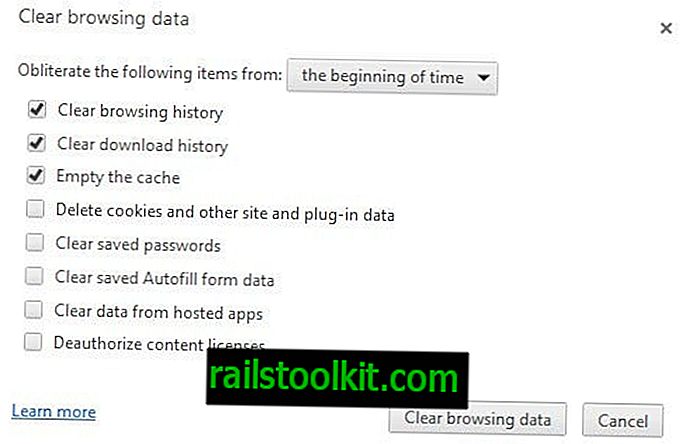
Histoire Eraser pour Chrome
History Eraser est une extension populaire du navigateur qui ajoute trois fonctionnalités importantes au respect de la vie privée:
- L'extension offre pour effacer plus que ce que Google Chrome offre en natif.
- Il peut vous rappeler d'effacer régulièrement votre historique de navigation.
- Il ajoute un bouton à la barre d'outils sur lequel vous pouvez cliquer pour supprimer l'historique actuel en seulement deux clics.

Vous pouvez activer tout ou partie des options de suppression dans le menu de configuration de l'application. Tout n'est pas activé par défaut: les mots de passe, la mémoire de stockage locale et les cookies ne sont pas sélectionnés et vous pouvez le conserver de cette manière si vous ne voulez pas perdre l'accès aux sauvegardes de jeu, aux mots de passe du site ou aux sessions authentifiées.
Si vous n'utilisez pas Chrome pour enregistrer des mots de passe, par exemple si vous utilisez un gestionnaire de mots de passe tel que Last Pass, il n'est généralement pas un problème de sélectionner des mots de passe et des cookies enregistrés, ainsi que de vous reconnecter ne devrait prendre que quelques secondes. Cas.
Vous pouvez également effacer des éléments individuels ici en cliquant sur la corbeille en regard de chaque élément dans l'interface History Eraser. Il est également possible de cliquer sur l'icône de recherche, ce qui ouvre un menu dans Chrome ou une page du site Web du développeur proposant des explications et des informations sur les données actuellement enregistrées dans le navigateur.
Toutes les données seront effacées par défaut. Vous pouvez modifier cela en haut pour supprimer les données de certaines périodes, y compris un jour particulier que vous sélectionnez, la session de navigation en cours ou la semaine écoulée.
L'extension peut être configurée pour fermer tous les onglets et toutes les applications avant le début du nettoyage, recharger les onglets actifs après le nettoyage ou fermer le navigateur par la suite.
Vous obtenez des options de nettoyage supplémentaires lorsque vous activez le bouton de développement expérimental en bas. Vous y trouverez des options de nettoyage pour les extensions et les applications packagées, ainsi que les sites Web installés en tant qu'applications hébergées en plus des options de nettoyage standard.
Si vous souhaitez un contrôle total, activez Dev et cochez les entrées à effacer.
Verdict
History Eraser offre plus d'options de nettoyage que le menu d'historique de navigation clair de Google Chrome. C’est formidable et, vu que cela explique la plupart des options, cela peut aider les utilisateurs à prendre des décisions éclairées à cet égard.
L'installation de la deuxième application après l'installation de History Eraser et une option de calendrier manquante sont des aspects négatifs auxquels les développeurs doivent remédier. Il n’existe pas non plus d’option permettant de conserver certains cookies et d’effacer uniquement les derniers.
Maintenant, lisez : Supprimez les données de navigation de Google Chrome à la sortie pour automatiser davantage le processus.














